Скъпи приятели, аз се опитвам да се погрижи за това, че можете да намерите точно това, което търсите в моя блог. Това е важно, защото понякога постовете са по тези въпроси, за които те не дават отговор. Така за: "Как да създадете списък от теми, да блог блогър» - на върха беше моя пост за създаване на блог в Blogger. Това се случва, тъй като потребителят е в състояние да формулира въпроса си. Какво ще се обсъждат?

Показани тагове (етикети). Gadget етикети.
На Blogger има богат набор от джаджи (джаджи). Какво е това? Бих казал, че притурката (джаджа) - възможност за вграждане уиджет, който има стандартен вид и при извършването на конкретна функция. В нашия случай, притурката "Преки пътища" - показва списък с етикети, използвани в публикации на блога.
Изясняване. Когато редактирате пост в настройките на съобщенията има раздел "Етикети", в която можете да посочвате таговете, разделени със запетая или като изберете от списъка на тези, които вече са в употреба. Така те ще бъдат групирани, преброени и т.н. за да се покаже в притурката.
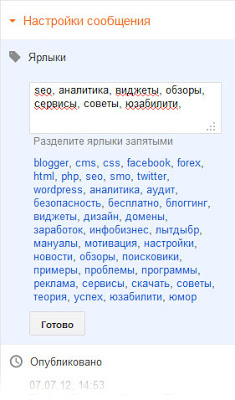
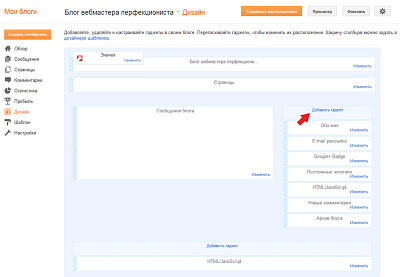
В прозореца "Добавяне на притурка" в раздела са: основи, избрани от най-популярните, джаджи, или добавяне на собствената си - ние се интересуваме от първия. Превъртете надолу, за да намерите най-притурка "Преки пътища" (показва всички тагове в блога). След това натиснете бутона синьо със знака плюс в тази притурка.
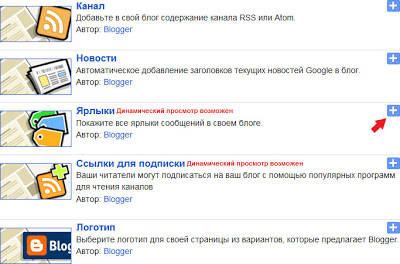
На следващата страница ще бъдете подканени да изберете притурка "Етикети". По-конкретно, можете да конфигурирате:
- име (наименование) добавя единица;
- показва всички или само избрани етикети;
- Сортиране тагове азбучен ред или по честота (броят на препратки в постовете);
- начин да се покаже комбинации - списък или облак (най-често споменатите маркери ще бъдат по-големи и обратно);
- дали да се показва броят на съобщенията във всеки етикет.
След настройката на притурка приключи, кликнете върху Запазване.
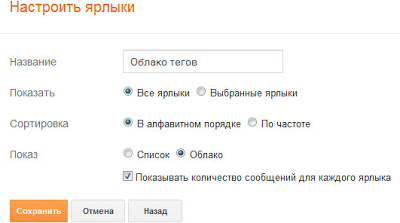
В притурката на страничната лента ще се появи с определения титлата. В моя случай, това "таг облак". В бъдеще, можете да промените настройките си, а сега мишката върху притурката. Натиснете и задръжте левия бутон на мишката, можете да преместите притурка към мястото, където трябва да бъде.
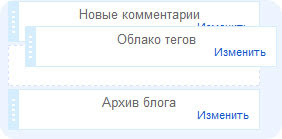
След като добавите притурката ще се намира на мястото си, кликнете върху Запазване оформление. Сега посетителите на вашия блог ще бъде много по-лесно да се движите и да намерят това, което ги интересува. С други думи, вие се опрости тяхното сърфиране в блога и да се увеличи времето, прекарано на него.
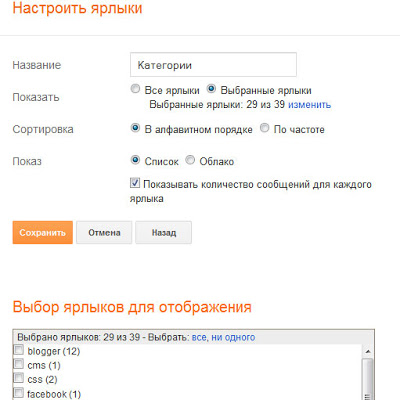
Тогава всичко, както обикновено. Не виждам причина да се повтаря.
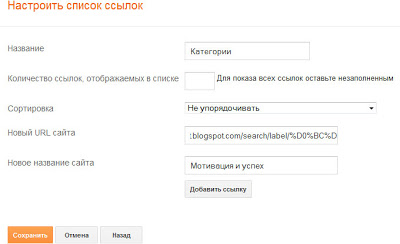
Ясно е, че тъй като URL адреса на сайта, ще трябва да използвате, можете да копирате тази страница URL таг от съответните връзки в "таг облак" на блок (ние създадохме по-рано). Просто преместете курсора до желаната връзка и щракнете с десния бутон на мишката. В менюто изберете "Copy Link Location". Най-малко, това е как изглежда в Firefox.
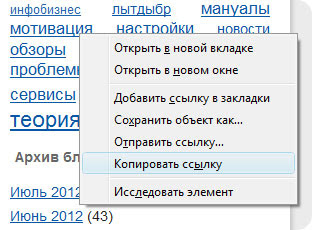
послеслов
Свързани статии
